【Visa主催】
東急電鉄でもVisaでタッチ決済!キャッシュバックキャンペーン

当キャンペーンの主催はビザ・ワールドワイドです。
また、当キャンペーンの内容や条件は予告なく変更される場合がございます。
ご利用前に必ずVisaのホームページにて実施状況・詳細をご確認ください。
別ウィンドウでVisaのウェブサイトへリンクします。
キャンペーン内容
期間
2024年7月29日(月)~8月11日(日)
2024年7月29日(月)始発から8月11日(日)終電までのご利用が対象になります。
条件
東急電鉄の対象路線にて対象カードでVisaのタッチ決済を利用いただく。
Apple Pay、 Google Pay™ のVisaのタッチ決済も対象です。
カードのご利用日が当キャンペーンの対象期間以外の場合は対象となりません。
Oliveはクレジットモード、デビットモード、プリペイドモードでそれぞれご利用いただいた場合でも合算して集計し、Olive1枚のご利用として特典付与いたします。
Oliveアカウントの解約、または口座変更やカード券種変更などに伴いOliveアカウントを切替えされた場合、利用条件は引き継がれず、切替え前のアカウントへ特典付与はできません。
対象路線
- 東横線
- 目黒線
- 田園都市線
- 大井町線
- 池上線
- 多摩川線
- こどもの国線
- 新横浜線
東急線内限定になります。他社線への乗り越しは対象となりません。
世田谷線はタッチ決済未対応のため対象となりません。
新横浜駅では改札窓口に設置されている端末でご乗車ができます。
対象カード
Visaのタッチ決済がご利用できる国内発行のクレジットカード・デビットカード・プリペイドカードが対象です。
弊社カードに限られないため、あらかじめご了承ください。
特典
初乗り料金140円キャッシュバック
特典の提供時期は2024年9月頃を予定しております。
カードごとに1回のみキャッシュバックされます。
複数回利用されてもキャッシュバック金額は初回利用分のみが対象となります。
家族カードのご利用分は本会員カードのご利用分とは別々に集計し還元いたします。
本対象取引の還元分はカード利用のポイントから減算されます。
クレジットカードでお支払いの場合は特典金額をカードご利用代金に充当します。その際、「2024 SUMMER VISA TOKYU CB」と表示されます。
なお、ご利用代金が特典金額よりも少ない場合は、差額をお客さまの口座に振り込みます。口座不備などでお振込みできない場合、特典の提供は取り消しとなります。
デビットカードでお支払いの場合は特典金額を口座にお振込みいたします。その際、「Vサガク××××××」と表示されます。
クレジットカードでのご利用通知サービスをご利用の場合、キャッシュバックの際の通知メールの明細上には「Visa加盟店(返品)」と表示されます。
Oliveにてご利用通知サービスをご利用の方は還元時にご利用通知が届く場合がございます。本通知は還元のお知らせになり、実際の入金まで数日かかる場合がございます。
Oliveフレキシブルペイをご利用の場合
Oliveフレキシブルペイご利用分の特典は、ご利用された支払いモードに関わらず、一律デビットモードにて還元(口座にお振込み)いたします。
明細には「Vサガク××××××」と表示されます。
ご利用通知サービスをご利用の方は還元時にデビットモードのご利用通知が届く場合がございます。本通知は還元のお知らせとなり、実際の入金まで数日かかる場合がございます。
ご利用方法
STEP
01
対象カードを確認
対象カードを確認
対象カードの中でVisaのタッチ決済マークがあるものがご利用いただけます。
一部提携カードではApple payまたは Google Pay がご登録いただけないカードがございます。
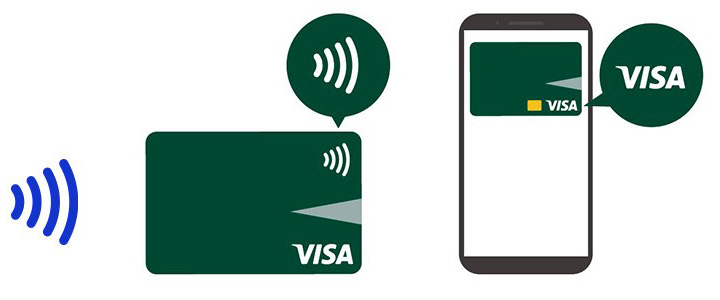
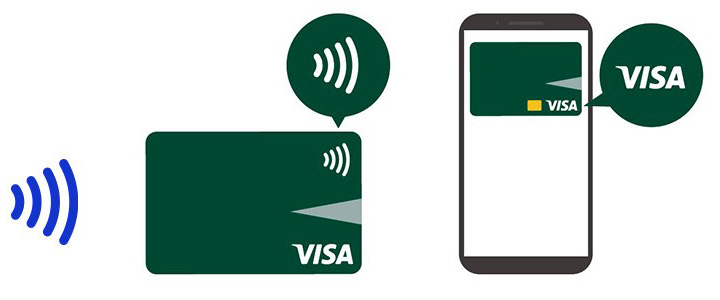
STEP
03
履歴の確認はこちら
履歴の確認はこちら
Visaのタッチ決済で公共交通機関をご利用された乗降詳細履歴は、QUADRAC株式会社が運営するQ-moveのサイトから確認することができます。
ご利用事業者およびご利用日・料金についてはVpassからもご確認できます。
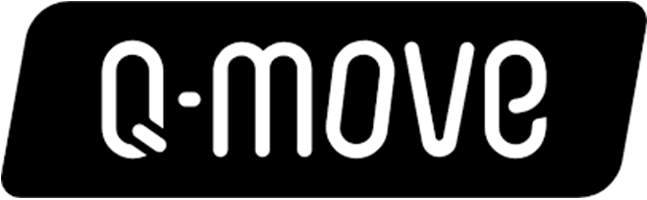
別ウィンドウでQ-moveのウェブサイトへリンクします。
確認には、会員登録が必要です。
会員登録は無料で、入会金・年会費は一切かかりません。(※)
当サイトで乗車降車の履歴と運賃が表示されますのでご覧ください。
利用に伴うデータ通信費はお客さまのご負担となります。
ご利用方法
(1) ウェブサイトにアクセスします。「マイページ」をクリック(タップ)します。
(2) 会員登録を行います。
初回のみ。次回よりユーザIDとパスワードでのログインができます。
(3) 利用履歴の確認
過去365日の履歴を参照できます。
利用履歴参照イメージ
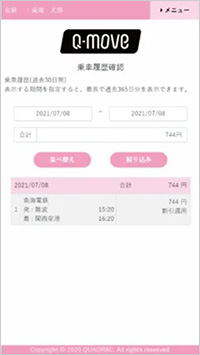
スマホのタッチ決済でさらに便利に!
対象カードでVpassアプリにログインしてお進みください。
Vpassアプリの場合
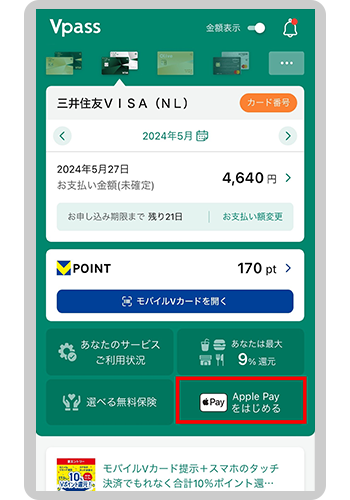
STEP1
「Apple Payをはじめる」をタップ。
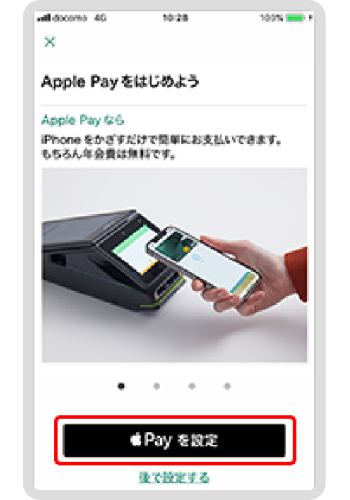
STEP2
「Apple Payを設定」をタップ。
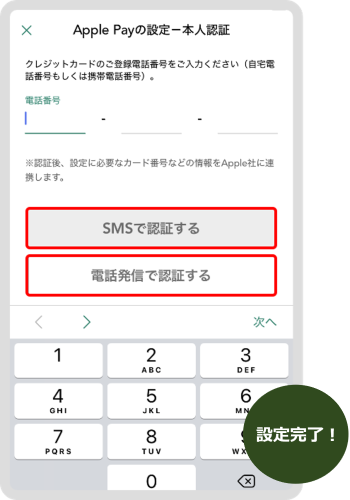
STEP3
クレジットカードに登録している「電話番号」を入力のうえ、画面の案内に沿って認証や規約に同意。
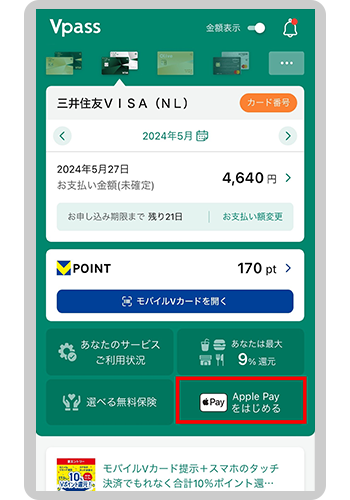
STEP1
「Apple Payをはじめる」をタップ。
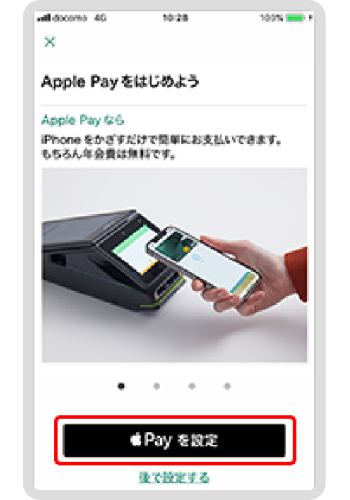
STEP2
「Apple Payを設定」をタップ。
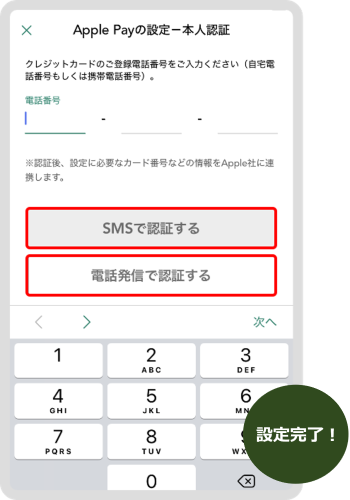
STEP3
クレジットカードに登録している「電話番号」を入力のうえ、画面の案内に沿って認証や規約に同意。
画面はイメージです。最新と異なる場合がございます。
設定詳細はこちら
対象カードでVpassアプリにログインしてお進みください。
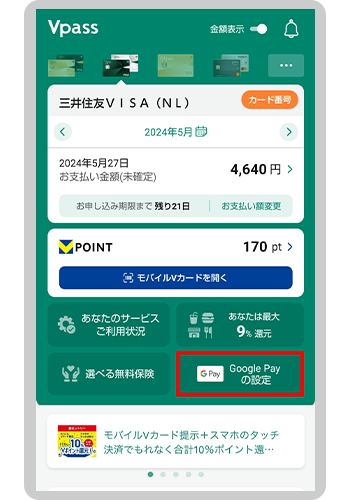
STEP1
「Google Payをはじめる」をタップし、「G Payを追加」をタップ。
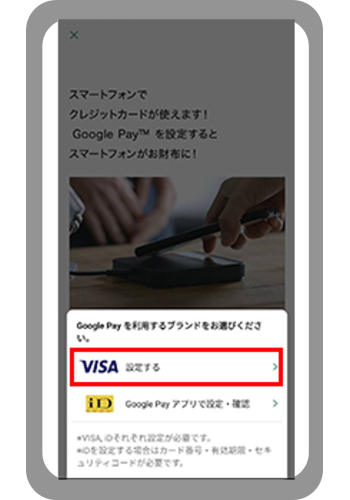
STEP2
「VISAを設定する」を選ぶ。
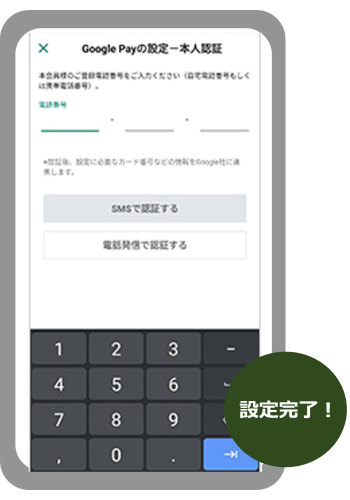
STEP3
クレジットカードに登録している「電話番号」を入力のうえ、画面の案内に沿って認証や規約に同意。
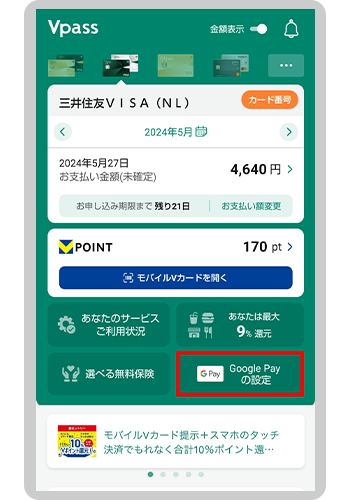
STEP1
「Google Payをはじめる」をタップし、「G Payを追加」をタップ。
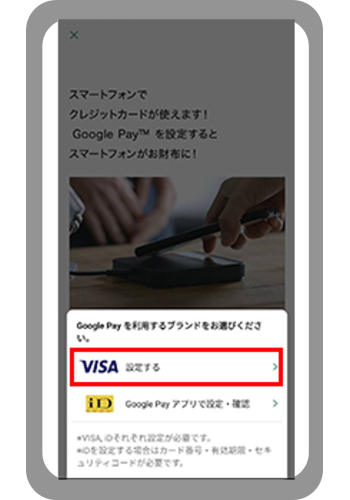
STEP2
「VISAを設定する」を選ぶ。
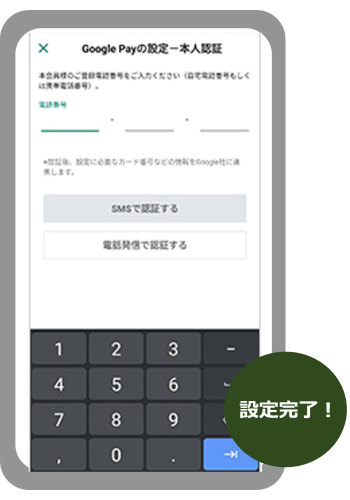
STEP3
クレジットカードに登録している「電話番号」を入力のうえ、画面の案内に沿って認証や規約に同意。
画面はイメージです。最新と異なる場合がございます。
設定詳細はこちら
関連ページ
Visaのタッチ決済で社会貢献を
あなたのVisaのタッチ決済が利用が社会支援に!三井住友カードのタッチハッピーについてのご案内
ご注意
当キャンペーンは、ビザ・ワールドワイドが主催のキャンペーンです。詳細はこちらよりご確認ください。
別ウィンドウでVisaのウェブサイトへリンクします。
Google Pay は Google LLC の商標です。
Apple、Appleのロゴ、 Apple Pay、Face ID、Touch ID はApple Inc.の商標です。
iPhoneの商標は、アイホン株式会社のライセンスにもとづき使用されています。


















